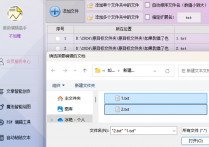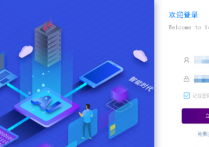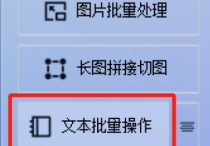办公自动化必备!批量在每行间插入1行或2行空行
在文档处理的日常工作中,我们常常面临一个看似简单却极其耗时的任务——为TXT文件批量插入空行。无论是每行文字间插入1行还是2行空行,传统的手动操作都让办公人员陷入重复劳动的困境。首助编辑高手软件创新性地解决了这一痛点,只需简单设置,就能智能完成空行插入,让文档排版从此轻松高效。
1.在"文本批量操作"功能模块中,点击"添加文件"按钮选择需要处理的TXT文档,通过"打开"按钮将文件批量导入
2.在功能选项栏中找到并点击"修改内容"功能按钮,选择单个内容修改
3.首次操作设置每行插入1行空行:在"原内容"输入框输入1个回车符,在"新内容"输入框输入2个回车符
5.设置保存选项为"覆盖原文件"并勾选"自动备份原文件"选项,点击"批量修改内容"执行操作
6.操作完成后打开文档验证,确认已成功实现每行文字间插入1行空行,对比原始文档可看到原文本无空行内容
7.如需删除空行,选择"删除内容"下的"删除特定行"功能,勾选"删除空白行"选项
8.设置保存路径后点击"批量删除内容"按钮执行删除操作
9.删除完成后打开文件夹检查文档确认所有空行已清除
10.再次进入"修改内容"功能,保持"原内容"输入框的回车符不变,在"新内容"输入框输入3个回车符(2行空行),点击"批量修改内容"按钮完成批量处理
12.处理完成后检查文档确认每行文字间已成功插入2行空行
告别繁琐的手动换行,迎接智能排版新时代。首助编辑高手的空行插入功能,不仅解放了您的双手,更释放了工作效率的无限可能。无论是学术论文的规范排版,还是工作报告的格式调整,都能一键完成,让您真正享受科技带来的办公革命。